Vanlige spørsmål om standardpassord

I dagens artikkel vil Quantrimang oppsummere noen vanlige spørsmål om standardpassord for å hjelpe lesere med å svare på spørsmål relatert til dette problemet.
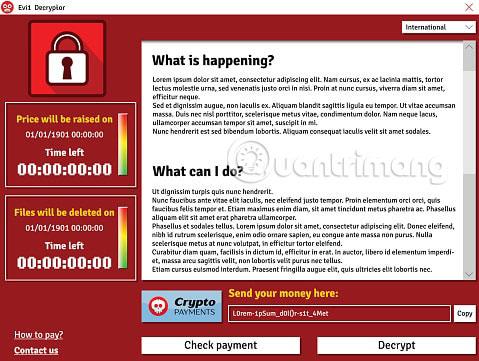
I denne guiden vil Quantrimang.com prøve å hjelpe uheldige lesere som er infisert med løsepengeprogramvare og har filer på datamaskinene kryptert. Instruksjonene nedenfor viser deg flere metoder som lar deg dekryptere filer som har blitt låst av løsepengeprogramvare.
Du må imidlertid huske at det finnes et stort antall løsepengevirus der ute, så denne veiledningen kan hjelpe deg med å låse opp noen krypterte filer, men kan også mislykkes i å gjenopprette pålitelige data. Tyvene holder. Det kan ikke være noen garanti for at å følge disse instruksjonene vil låse opp alle filene på datamaskinen din. Du bør imidlertid fortsatt prøve instruksjonene på denne siden, og bare hvis de ikke fungerer, bør du vurdere å prøve noen andre metoder.
Vet du hvordan du dekrypterer løsepengeprogramvare?
Før du dekrypterer filer, må du først sørge for at du faktisk vet hvilken type løsepengevare som har kryptert dataene dine. Det er flere måter å bestemme.
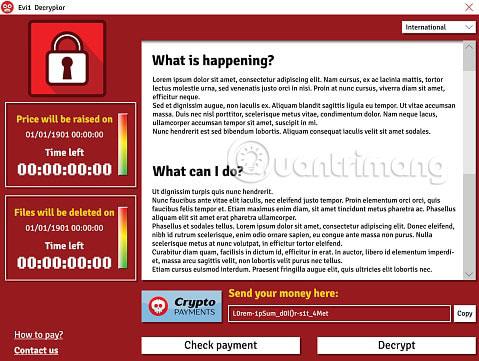
Den første og enkleste måten å finne ut navnet på løsepengevaren på er å lese løsepengene. Avhengig av løsepengevare du har å gjøre med, kan løsepengemeldingen vises som et banner på skjermen eller viruset vil lage en notisblokkfil på skrivebordet og i flere andre mapper. I tillegg til hvordan løsepengene presenteres, bør innholdet på innsiden ha informasjon om viruset og kanskje også navnet på det. Så sjekk denne merknaden og se om du kan finne ut navnet på skadelig programvare på den måten.
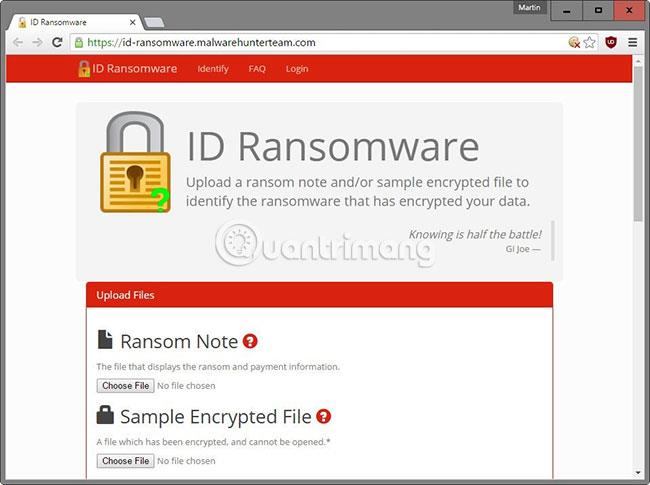
Hvis du sliter med å finne ut navnet på løsepengevaren som har infisert datamaskinen din, kan du bruke et gratis onlineverktøy kalt løsepenge-ID. Besøk siden: https://id-ransomware.malwarehunterteam.com/index.php. Når du kommer til løsepenge-ID-en, må du laste opp løsepengenotatfilene, samt et utvalg av den krypterte filen. Hvis det ikke er noen løsepengenotatfil, er det et felt der du kan legge til annen informasjon om viruset, for eksempel e-postadressen eller IP-adressen løsepengeprogramvaren ga deg. Når du har lastet opp filen og fylt ut all nødvendig informasjon, vil dette nettbaserte verktøyet identifisere viruset hvis skadevare finnes i biblioteket.
Advarsel!
Før du fortsetter, må du forsikre deg om at skadevaren faktisk er fjernet fra systemet, slik at den ikke er i stand til å re-kryptere filer du har dekryptert, hvis viruset ikke er fjernet, kan filer du har dekryptert låses igjen. I tillegg bør du også sikkerhetskopiere filene dine og deretter laste dem opp til en separat enhet (fortrinnsvis en flash-stasjon, i stedet for en datamaskin eller smarttelefon, for eksempel). Noen løsepengeprogrammer truer med å slette de låste dataene hvis du prøver å dekryptere dem og ikke betaler løsepengene. Det er derfor sikkerhetskopiering er så viktig.
Den første metoden du bør prøve for å bekjempe ransomware-kryptering er å gjenopprette dataene dine gjennom en skyggekopi . Når et virus krypterer dataene dine, sletter det først de originale filene og erstatter dem med krypterte identiske kopier. Imidlertid kan den slettede originalen fortsatt gjenopprettes, hvis du er heldig. Verktøyet som artikkelen vil nevne her er i stand til å gjøre det.
1. Besøk denne lenken for å laste ned Data Recovery Pro - et gratis gjenopprettingsverktøy for skyggekopier.
2. Installer og kjør programmet.
3. Velg et skannealternativ. Du bør utføre en full skanning for best resultat og også skanne alle filer.
4. Når skanningen er fullført (det fullstendige skanningsalternativet kan ta en stund, vær tålmodig!), gå gjennom listen over filer og velg de du vil gjenopprette.
Det er mange dekrypteringsverktøy for løsepengevare. Vær imidlertid oppmerksom på at de fleste nye former for løsepengevare ennå ikke har dekrypteringer utviklet spesielt for dem. Hvis du er heldig, kan følgende liste over dekrypteringsprogrammer inneholde et verktøy som kan låse opp filene dine. Artikkelen vil gi nedlastingskoblinger for verktøyene som er oppført her, slik at du direkte kan laste ned verktøyet du trenger og ta det i bruk.
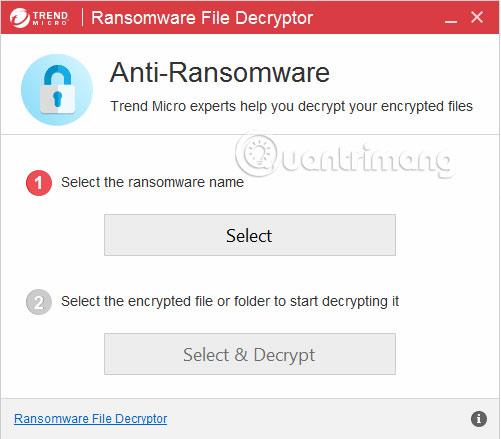
Dette programvareverktøyet, utviklet av Trend Micro, kan dekryptere krypteringen av enkelte typer løsepengeprogramvare. I tillegg mottar Trend Micro Decryptor av og til oppdateringer med ny løsepengevare som den kan dekryptere. Du kan laste ned Trend Micro Decryptor-verktøyet her .
Her er også en liste over virus som denne dekoderen for øyeblikket kan håndtere

Et annet sikkerhetsselskap som tilbyr et betydelig antall dekrypteringsalternativer er Emisoft. Emisoft har laget sine egne dekrypteringsverktøy for et stort antall løsepengevirus og utvikler også mange nye verktøy. Du kan besøke Emisofts nettside og laste ned dekoderen du trenger her .
Nedenfor er noen ransomware-versjoner som Emisoft har introdusert og laget tilsvarende dekrypteringer:

Petya løsepengevare oppfører seg annerledes enn de fleste andre lignende virus. Den blokkerer direkte tilgang til PC-en din, noe som gjør det umulig for deg å starte opp i Windows før du betaler den nødvendige løsepenger. Å låse opp PC-en er mye vanskeligere enn å dekryptere noen få filer.
Først må du koble fra PC-ens HDD og koble den til en annen PC. I dette tilfellet trenger den nye datamaskinen et pålitelig antivirusprogram . Last deretter ned Petya Sector Extractor (utviklet av Wosar) og kjør den. De nødvendige dataene vil bli trukket ut, og du må fylle dem inn på den tilsvarende siden. Etter å ha sendt inn nødvendige data vil du motta en kode som du må skrive ned på papir eller på en annen enhet. Sett harddisken tilbake i PC-en og når Petya-skjermen vises, skriv inn koden du mottok.
For å dekryptere filer som er låst av Rakhni (legge til filtypen .locked til filene dine etter kryptering), bruk denne lenken for å laste ned dekoderen og låse opp dataene dine.
Se følgende artikler for mer informasjon:
Merknad til leserne
Så langt er det de relevante løsepengevareutviklerne og dekoderne som artikkelen kan finne. Quantrimang.com vil prøve å oppdatere så snart som mulig, så snart ny informasjon er tilgjengelig. Dessverre er det fortsatt mange ekle løsepengevirus som ennå ikke har dekrypteringer eller vellykkede fjerningsmetoder. Sikkerhetseksperter prøver hardt å komme opp med løsninger for nyere versjoner av denne typen skadelig programvare. Husk derfor alltid at det er bedre å være trygg og ikke bli offer for ondsinnede virus, i stedet for å måtte forholde seg til det de har gjort med dataene eller PC-en din.
Sist, men ikke minst, hvis du har et forslag til en dekryptering som artikkelen gikk glipp av eller leter etter informasjon om en type løsepengevare som ikke er nevnt her, vennligst legg igjen en kommentar i seksjonen.kommentar nedenfor.
Håper du finner en passende løsning snart!
I dagens artikkel vil Quantrimang oppsummere noen vanlige spørsmål om standardpassord for å hjelpe lesere med å svare på spørsmål relatert til dette problemet.
Det du trenger er en VPN – som gjør de ulike alternativene enkle, og CyberGhost VPN er en av de beste VPN-ene når det kommer til enkelhet.
En rekke beste praksiser for sikkerhet har dukket opp med fremveksten av multicloud-miljøer, og det er noen viktige skritt som alle organisasjoner bør ta når de utvikler sine egne sikkerhetsstrategier.
I Microsofts Windows Vista-operativsystem tillot DreamScene å sette opp dynamiske bakgrunner for datamaskiner, men åtte år senere er det fortsatt ikke tilgjengelig på Windows 10. Hvorfor har denne skikken representert et tilbakeslag til fortiden gjennom årene, og hva kan vi gjøre for å endre dette?
Hvis vi ønsker å koble to bærbare datamaskiner til nettverket, kan vi bruke en nettverkskabel og deretter endre IP-adressene til de to datamaskinene og det er det.
Når Windows viser feilen "Du har ikke tillatelse til å lagre på denne plasseringen", vil dette forhindre deg i å lagre filer i ønskede mapper.
Syslog Server er en viktig del av en IT-administrators arsenal, spesielt når det gjelder å administrere hendelseslogger på et sentralisert sted.
Feil 524: En tidsavbrudd oppstod er en Cloudflare-spesifikk HTTP-statuskode som indikerer at tilkoblingen til serveren ble stengt på grunn av et tidsavbrudd.
Feilkode 0x80070570 er en vanlig feilmelding på datamaskiner, bærbare datamaskiner og nettbrett som kjører operativsystemet Windows 10. Den vises imidlertid også på datamaskiner som kjører Windows 8.1, Windows 8, Windows 7 eller tidligere.
Blue screen of death-feil BSOD PAGE_FAULT_IN_NONPAGED_AREA eller STOP 0x00000050 er en feil som ofte oppstår etter installasjon av en maskinvareenhetsdriver, eller etter installasjon eller oppdatering av ny programvare, og i noen tilfeller er årsaken at feilen skyldes en korrupt NTFS-partisjon.








